日常制作PPT的过程中,我们总是不小心会留下空白页面,可能是复制粘贴时不小心多出来的,可能是删除内容后留下的,这些空白页看似不起眼,但是容易造成工作上的不便,演示时突然跳出让人尴尬,分享给他人还显得不专业。如果有很多PPT文档都需要删除掉这些空白页,手动处理一个个打开非常浪费时间,今天就一起看看如何高效解决这个问题。
假如我们有几十份PPT文档都需要检查是否包含空白页面,如果有的话就需要删除,要是手动处理多个 PPT 里的空白页,那简直是 “体力活加眼力活” 的双重折磨,不仅要一个个打开PPT文档,还得得一页页翻找到空白页然后删除,不能漏看,这显然是不太现实的。
而且这种“批量删除多个 PPT 文档中的空白页面” 需求,在咱们工作里的应用场景特别多,比如公司人力部门要优化 几十份 份员工培训 PPT,这些 PPT 是不同同事制作的,有些PPT中不同位置就存在这样的空白页,有的在封面后多了一页空白,有的在章节之间留了空白页,有的甚至在结尾页后还藏着空白页;教育机构老师准备课件时,很多PPT课件中空白页是复制内容时多出来的,手动删得一个个打开找到空白页的位置,影响备课节奏、
今天给大家分享一个快速高效的办法,可以快速批量删除多个PPT文档中的空白页面,一起来看看具体操作吧!
批量删除多个PPT中的空白页效果预览
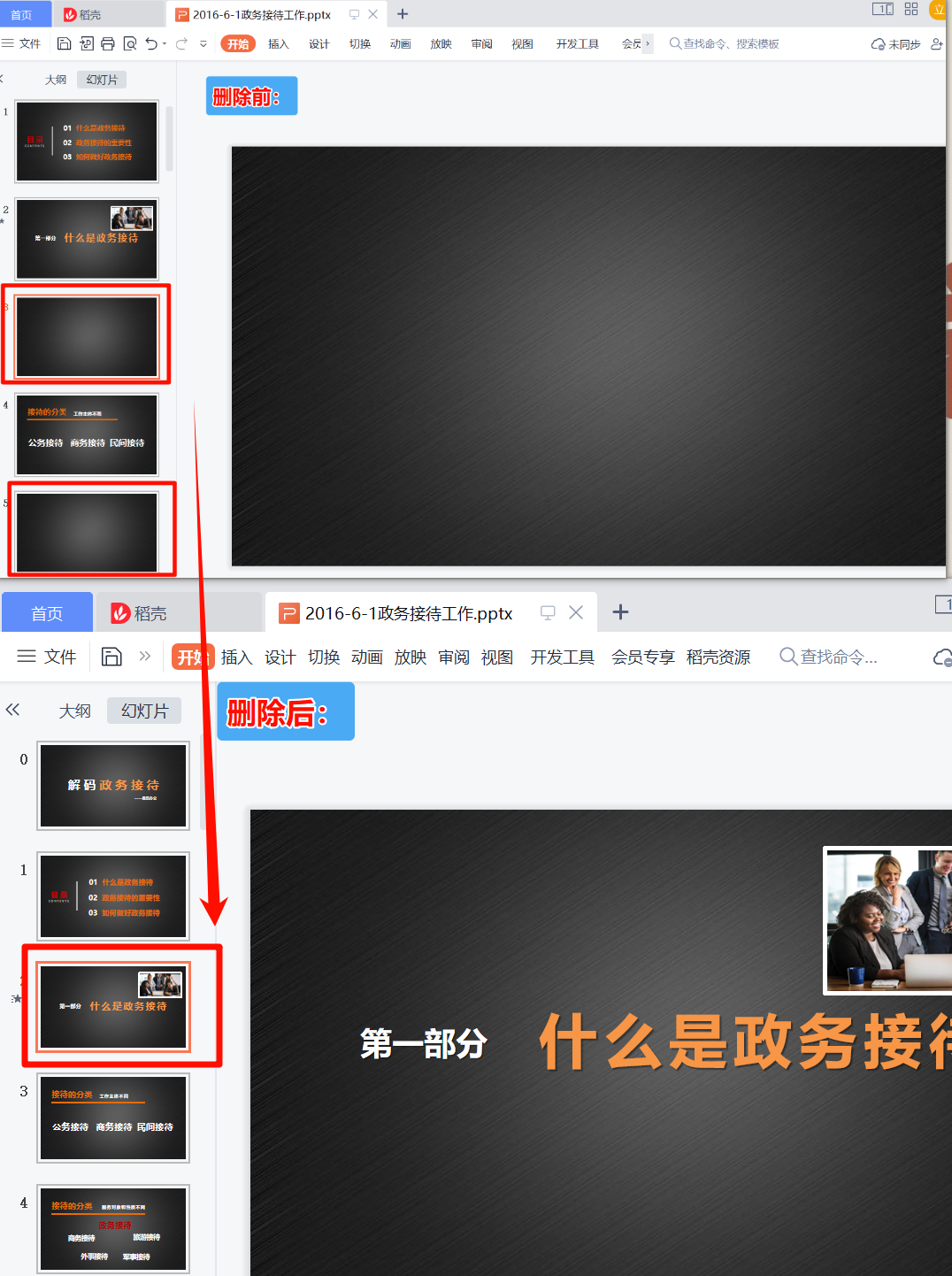
批量删除多个PPT中的空白页操作步骤
第一步、打开「鹰迅批量处理工具箱」,左侧选择「PPT工具」,右侧在文件内容分类中选择「删除 PPT 空白页面」的功能。
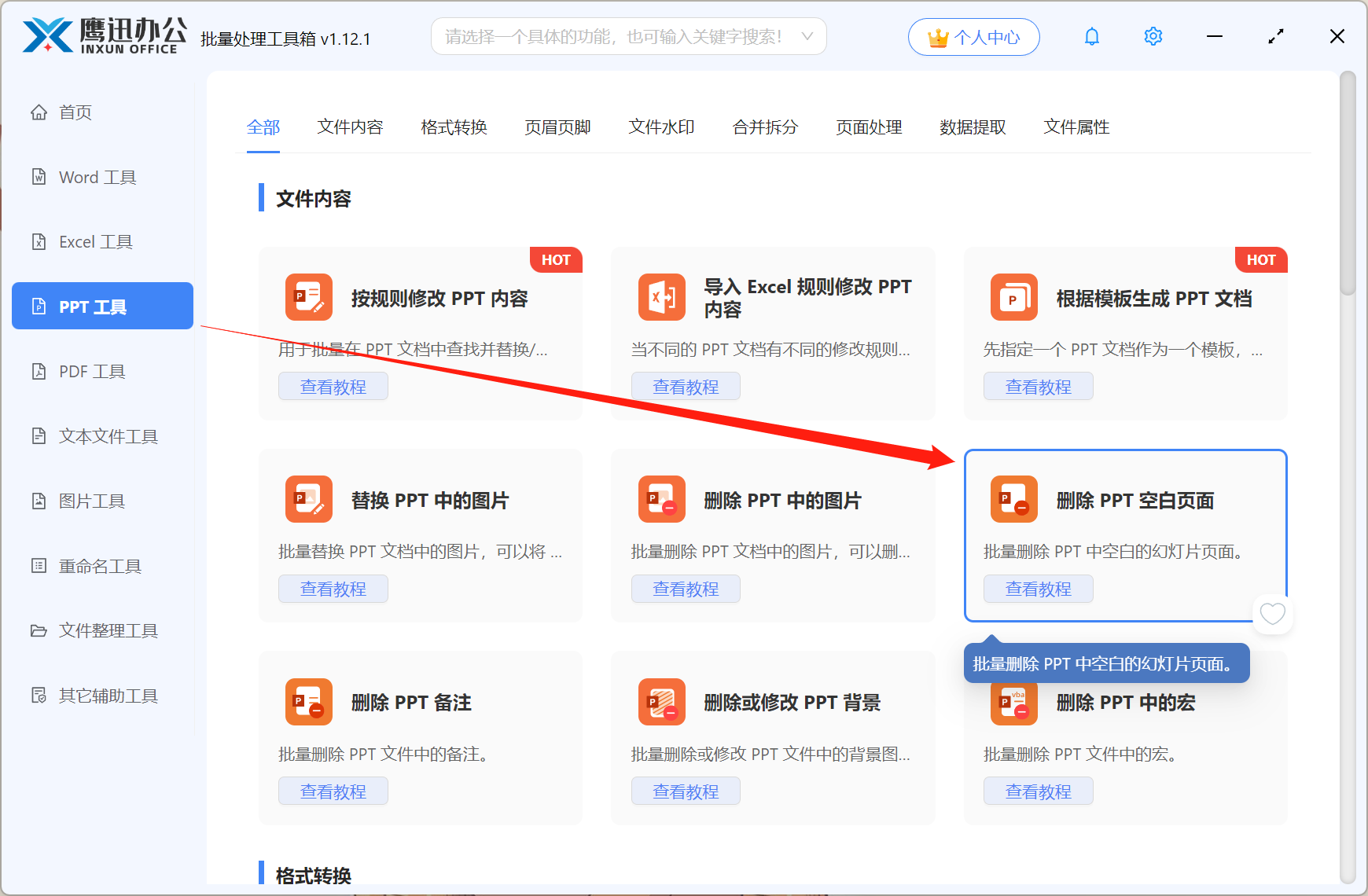
第二步、选择需要删除空白页面的 PPT 文档。
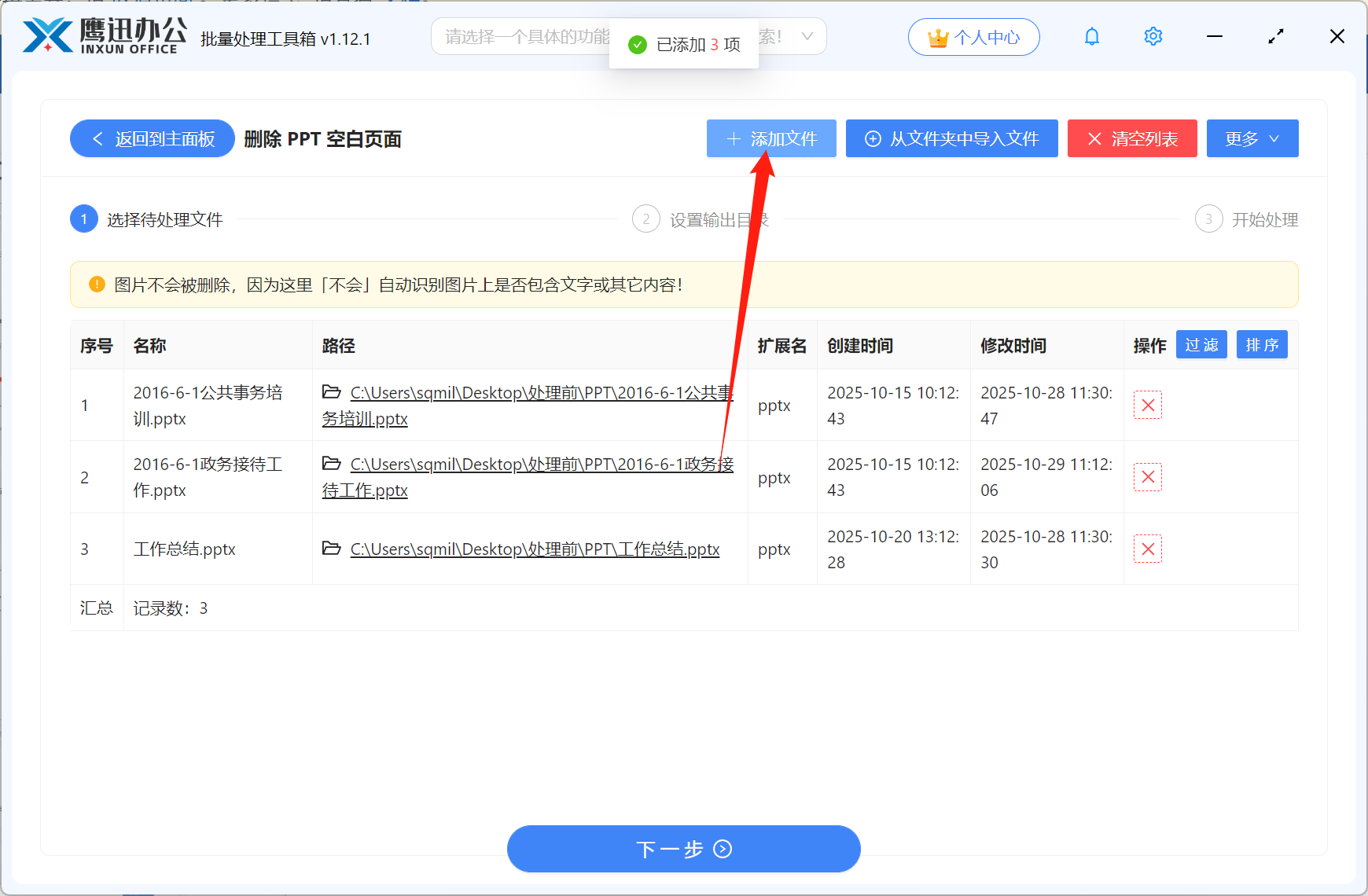
这里有三种方式添加文件,可以直接添加文件,或者从文件夹中导入文件,也可以直接将文件拖拽进来。
第三步、选择删除空白页后的PPT文档保存路径。
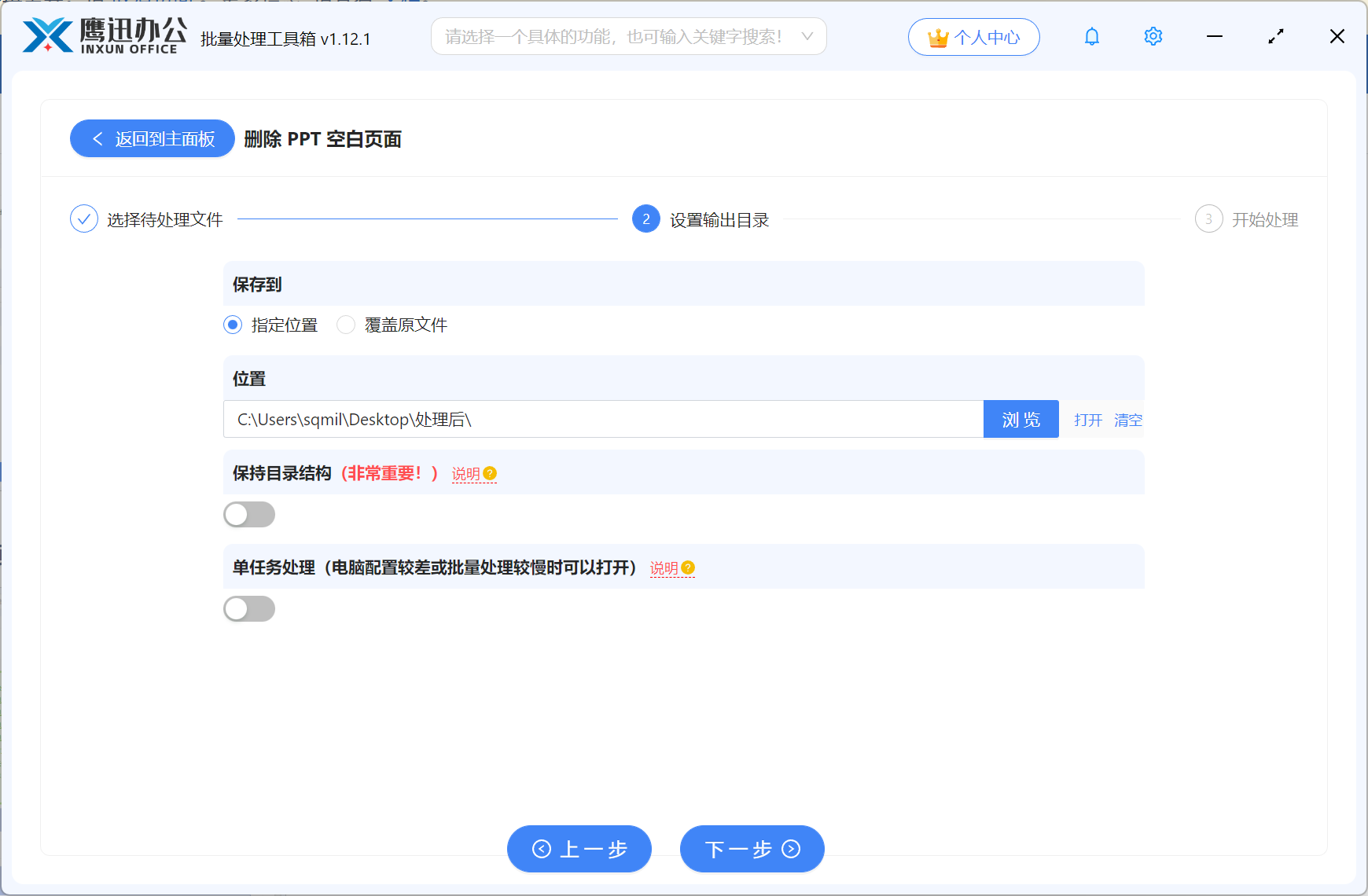
第四步、批量删除ppt中的空白页处理完成。
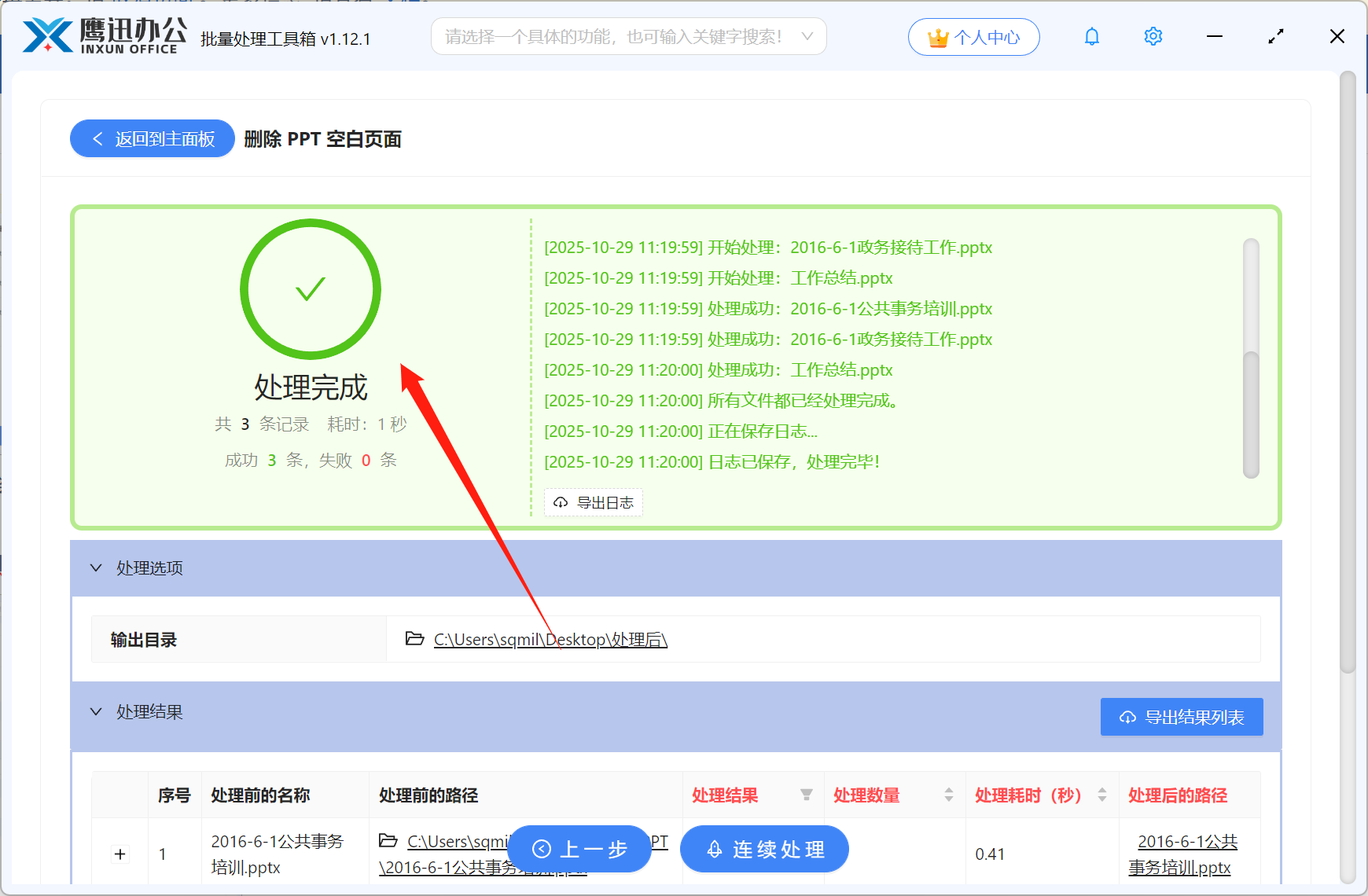
有了这种批量处理的方法,是不是处理这种文件很多的场景就非常简单了。今后不管是PPT文档还是有其他word、pdf、excel、图片等文档批量处理的需求,不要忘了这款鹰迅批量处理神器,他可以让你短短两分钟就解决困扰你一天的工作,效率直接拉满。软件还支持其他非常多的功能,也支持离线处理,赶紧来试试吧!
